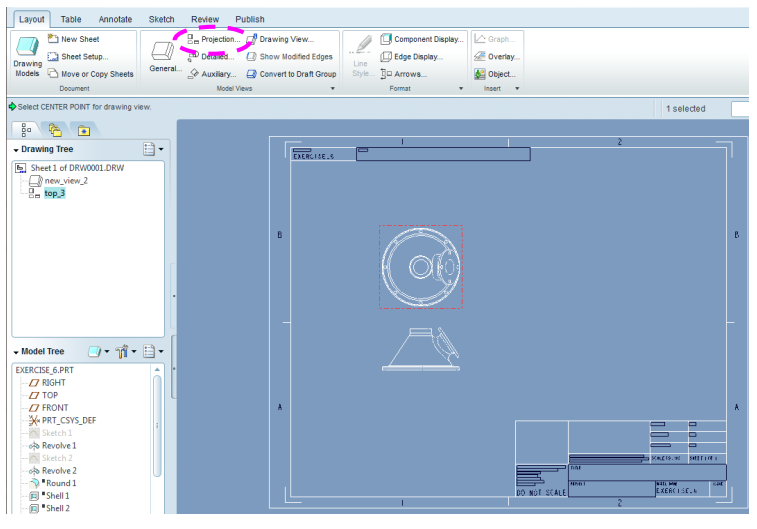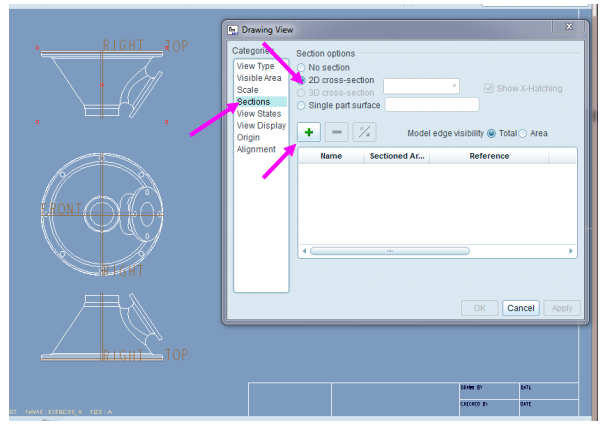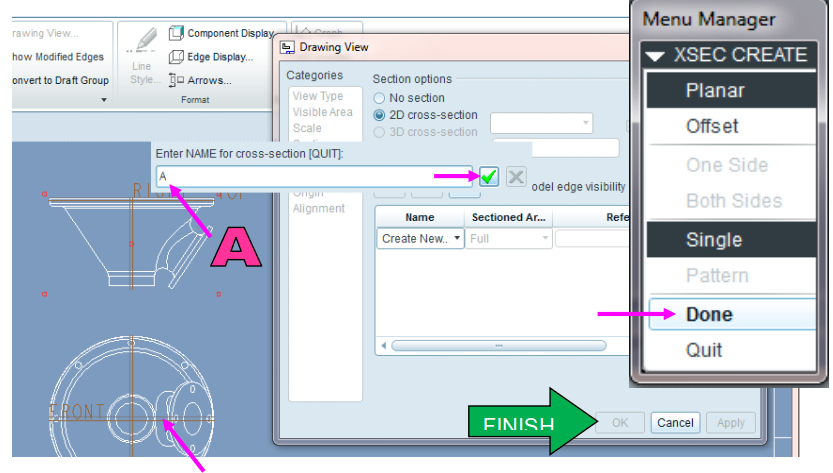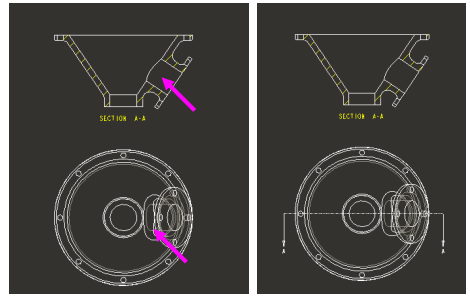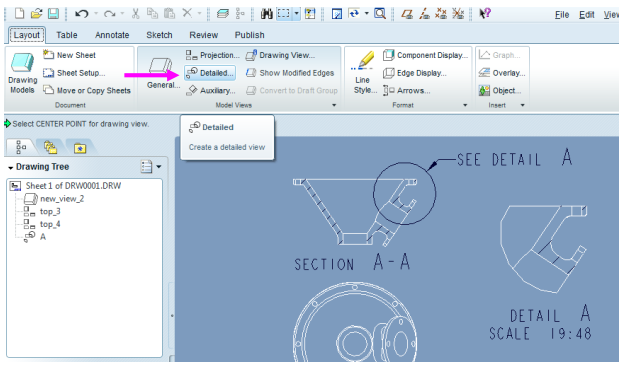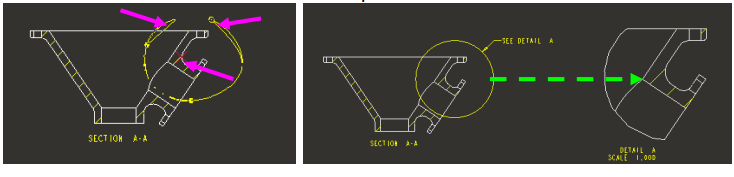Serials Creo
Thực Hành: Tiếp Tục 7 Bước Tạo Bản Vẽ 2D Cơ Bản Trong Creo Parametric
Thực Hành: Tiếp Tục 7 Bước Tạo Bản Vẽ 2D Cơ Bản Trong Creo Parametric
Trong thiết kế kỹ thuật, việc tạo bản vẽ 2D chính xác là một bước quan trọng để truyền đạt ý tưởng và chi tiết kỹ thuật của mô hình 3D. Creo Parametric cung cấp các công cụ mạnh mẽ để hỗ trợ quá trình này. Bài tập dưới đây sẽ hướng dẫn bạn qua 22 bước để tạo một bản vẽ 2D cơ bản từ một phần (part) đã được mô hình hóa sẵn.
Xem 7 bước trước tại đây: Thực Hành: 7 Bước Đầu Tiên Tạo Bản Vẽ 2D Cơ Bản Trong Creo Parametric
8. Bước 8: Tạo Cảnh Chiếu Phản Chiếu
- Chọn góc nhìn front view của phần.
- Chọn tùy chọn “Projection” từ tab “Layout” trên Ribbon để tạo các cảnh chiếu phụ dựa trên front view.

9. Bước 9: Tạo Cảnh Chiếu Tiết Kiệm
- Chọn góc nhìn top view và lặp lại các bước tạo cảnh chiếu phản chiếu.
- Di chuyển con trỏ lên và nhấp chuột trái để thả cảnh chiếu mới.
- Nhấp đôi vào cảnh chiếu vừa tạo để kích hoạt các tùy chọn chỉnh sửa.
10. Bước 10: Hiển Thị Các Mặt Phẳng Datum
- Bật chế độ hiển thị “Datum Planes” để dễ dàng tạo các cảnh chiếu và ràng buộc phức tạp hơn trong bản vẽ.

11. Bước 11: Tạo Cảnh Chiếu Tiết Kiệm Phần Thêm
- Chọn tùy chọn “Section” trong trình quản lý menu.
- Chọn “Done”, sau đó tạo mới và nhập “A” vào ô văn bản.
- Chọn Plane từ phía bên phải, cuối cùng chọn mặt phẳng ngang trên top view.

12. Bước 12: Thêm Mũi Tên Cho Cảnh Chiếu Tiết Kiệm
- Chọn cảnh chiếu tiết kiệm vừa tạo.
- Nhấp chuột phải và chọn “Add Arrows”.
- Chọn front view để mũi tên xuất hiện trên cảnh chiếu.

13. Bước 13: Tạo Cảnh Chiếu Chi Tiết
- Chọn công cụ “Detailed” từ tab “Layout” trên Ribbon.
- Lưu ý: Không nên chọn trước góc nhìn khi sử dụng công cụ này.
- Chọn điểm trung tâm cho cảnh chiếu chi tiết và phác thảo một spline xung quanh khu vực cần chi tiết.
- Nhấp chuột giữa để đóng spline và thả cảnh chiếu chi tiết vào vị trí mong muốn trên bản vẽ.

14. Bước 14: Tạo Cảnh Chiếu Chi Tiết
- Lặp lại các bước từ Bước 13 để tạo thêm các cảnh chiếu chi tiết nếu cần thiết.

Liên Hệ Ngay Để Biết Thêm Thông Tin:
- Website: anhduongvina.com
- Hotline: 097 436 8457
- Địa chỉ: 118-120-122 Đường TK8, Tiền Lân, Bà Điểm, Hóc Môn, TP.HCM.
Xem Thêm Bài Viết Liên Quan
Phương Pháp Xoay (Revolved Features) Trong Creo Parametric
Thực Hành_ Phần 1: Tạo Lắp Ráp Theo Phương Pháp Bottom-Up Trong Creo Parametric
—Thực Hành: Tiếp Tục 7 Bước Tạo Bản Vẽ 2D Cơ Bản Trong Creo Parametric—